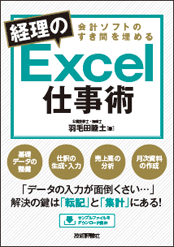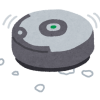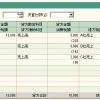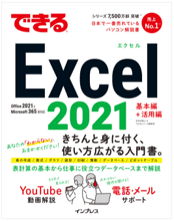書籍「会計ソフトのすき間を埋める経理のExcel仕事術」を出版します
私が書いた本「会計ソフトのすき間を埋める経理のExcel仕事術」が、2020年8月27日に発売されます。
そこで、この本に、どういう内容が書かれているかを簡単に紹介していこうと思います。
自分に合う本かどうか、判断して頂いたうえで、ご購入ください
この記事の目次
この本のテーマ
この本のメインテーマは、書名のとおり「会計ソフトの隙間を埋める」エクセルの使い方の解説です。
会計ソフトのメインの機能は仕訳を入力して、試算表を作ることです。そして、試算表、決算書を作るだけなら、会計ソフトは非常に優秀です。ただ、その前後の業務を考えると、会計ソフトだけでは処理できなかったり、できたとしても作業効率が上がらないため、エクセルを活用する必要がでてきます。
たとえば、次のような業務は(専用の業務システムを導入しない限りは)エクセルを使って処理を行う必要があります。
- 売上明細など、会計ソフトでは管理できない情報をまとめる
- 会計ソフトに大量の仕訳データをインポートする
- 会計ソフトでは作成できないレポートを作成する
本書では、この中で「2.」「3.」に重点をあてて、エクセルで処理を行うコツを解説していきます。
なお、この「2.」「3.」については、弥生会計を使うことを前提に解説をしていきます。他の会計ソフトを使う場合でも、考え方自体は応用できるのではないかと思いますが、本書の内容は、そのままでは使えないことにご注意ください。
本書の特徴
経理業務向けの事例紹介
本書では、経理業務を行っている人向けに、事例を厳選して紹介しています。
最小限の知識で作業効率を上げる
できるだけ覚えるべき知識を少なく、最小限の知識で作業効率を上げることを意識しています。
たとえば、本書で紹介する関数は、SUMIFS関数、COUNTIFS関数、VLOOKUP関数、IF関数、SUM関数をはじめとして約20個弱程度です。
これだけの関数を使うだけでも、充分、経理業務をこなせることを実感して頂ければと思います。
元データを貼り付けるだけで成果物を作る仕組みを紹介
本書の後半では、弥生会計にインポートする仕訳データを作成したり、弥生会計のデータからレポートを作成する方法を紹介しています。
そこでは、元データを貼り付けるだけで成果物ができるようなシートの作り方を解説しています。
たとえば、売上明細を貼り付けるだけでインポート用の仕訳データを作ったり、毎月の会計データを貼り付けるだけで経営者報告用に集約・組替をした月次試算表が自動的にできる仕組みを作る方法を解説していきます。
シンプルな数式だけで、作業効率が上げられるという意味で、参考になるのではないかと思います。
本書の構成と、本書で紹介する事例
この本は、大きく分けて、次の3つのパートから構成されています。
経理業務で使うエクセルの基本の解説(Chapter1~3)
まずは、エクセルの基本的な使い方を解説していきます。下記の内容をはじめとして、さまざまな内容を紹介していきます。
- エクセル操作を速くするために覚えるべき12個のキーボード操作とショートカットキー
- ショートカットキーを確実に覚える方法
- 同一ファイルの別シートを同時に見る方法
- 数値、文字列データが混在しているときに、数値か文字列に統一する方法
- 「2020/4」「2020/5」・・・「2021/3」という見出しを簡単に作る方法
- フィルターを使って未入金管理を簡単に行う方法
- フィルターを使って、表の必要な行だけを別のシートに切り出す方法
- 年度の計算をする方法
- 仕入日から支払日を計算する方法
- 「20200125」「200125」「R2/1/15」などの文字列データを日付データに直す方法
- 按分計算の端数を合わせる方法
- エクセルで作業効率を上げるための王道パターン
全体的には、経理向けというよりも、エクセルを使う人全員に共通する内容がほとんどです。ただ、設例・事例は、できるだけ経理の方の実務で出てきそうなものを取り上げているので、経理の実務で使えそうなテクニックを学んでいただけるのではないかと思います。
実は、Chapter2、3については、私の1冊目の本と、解説している内容自体は大きく変わりません・・・。
弥生会計への仕訳入力とレポート作成(Chapter4~6)
弥生会計を例にして、弥生会計とエクセルとの連携方法を解説しています。
VBA・マクロは使わず、基本的な関数を組み合わせて、エクセルシートを作っていきます。
インポート用の仕訳データを作成する
エクセルで、弥生会計に取り込むためのCSVデータを作る方法を解説しています。
- 入力しやすく分析しやすい仕訳データの形式とは?
- インポートファイル中にコメント行を入れる方法
- CSVファイルを作成するときのありがちなトラブルと、トラブルを減らすコツ
- 数式を壊さずに、データを編集する方法
- 仕訳帳形式、出納帳形式での仕訳入力用シートを作る方法
- 預金口座間振替を出納帳形式で入力するコツ
- 源泉徴収が必要な外注費、有価証券、固定資産取引を1:1仕訳で入力するコツ
- 銀行入出金のCSVデータ、売上明細、給与明細を貼り付けるだけで仕訳データを作成する方法
- 元データのうち、指定した月のデータだけを仕訳として取り込む方法
弥生会計の仕訳・残高データでレポートを作成する
弥生会計から会計データをエクスポートして、分析資料、レポートを作成する方法を紹介しています。
具体的には、下記のようなレポートを元データを整備してSUMIFS関数でレポートを作る方法を紹介しています。
- 売上高の内訳分析をする
- 経費について科目別に前月比較をする
- A4用紙1枚に収まる月次推移表を作成する
- 実績値と将来の予算額を組み合わせて年間の売上・利益を予測する
エクセルで、レポートを作成する作業効率を上げるコツは、レポートの金額をSUMIFS関数で集計することです。
どうやって、SUMIFS関数が使える形に元データを加工しているかに注目して読んでみてください。
また、上記の他にも、次のような内容・テクニックを紹介しています。
- データ分析をするためには、どの帳票データをエクスポートすべきか
- 会計データのエクスポートは、エクセル形式、CSV形式、タブ区切り形式のどれを使うべきか
- データ分析をしやすい仕訳データの入れ方
- 元データに含まれている余分な列を飛ばしてデータを転記する方法
- 複数の勘定科目の金額を集約してレポートに表示する方法
- 「2020/4」~「2021/3」までの月次推移をレポートに表示するときに、「2021/1」以前の欄に実績を表示させ、「2021/2」以降の欄には予算を表示する方法
ピボットテーブルの使い方(Chapter7)
最後に、下記のようなピボットテーブルの使い方の概略を解説します。
- ピボットテーブルの基本的な使い方
- ピボットテーブルとSUMIFS関数の使い分け方
- 事前にテーブル化をするメリット
- 好きな順番に項目を並べる方法
- 複数の項目で集計をする場合に、見やすくレポートを表示する方法
ピボットテーブルは、多くの場合、SUMIFS関数と用途が重なります。ですから、ピボットテーブルとSUMIFS関数は、適材適所で使い分けていくことになります。
たとえば、一度限りの集計・分析業務の場合には、SUMIFS関数を使ってもいいのですが、ピボットテーブルを使うと、手軽に集計ができて、とても便利です。
まとめ
本書は、経理業務に携わる方の中でも、特に、会計ソフトとへのデータ入力・会計ソフトからのデータの活用を手間なく行いたいという人には、とても役に立つのではないかと思います。
興味があれば、ぜひ、読んでみてください。